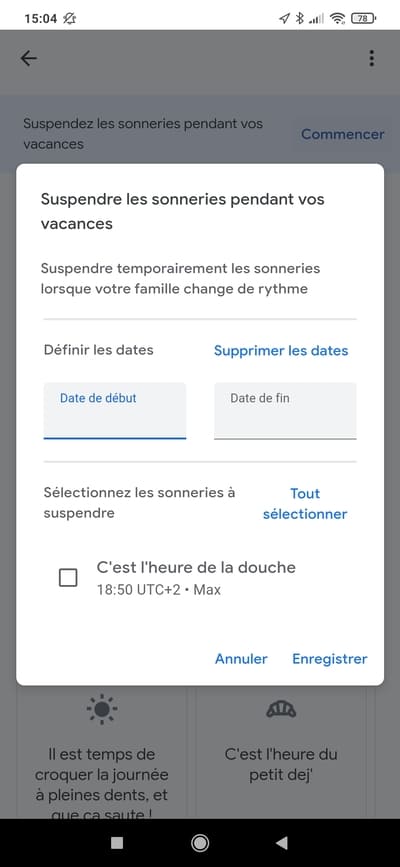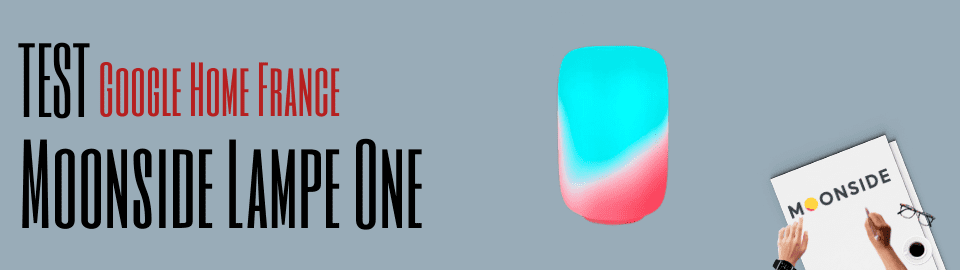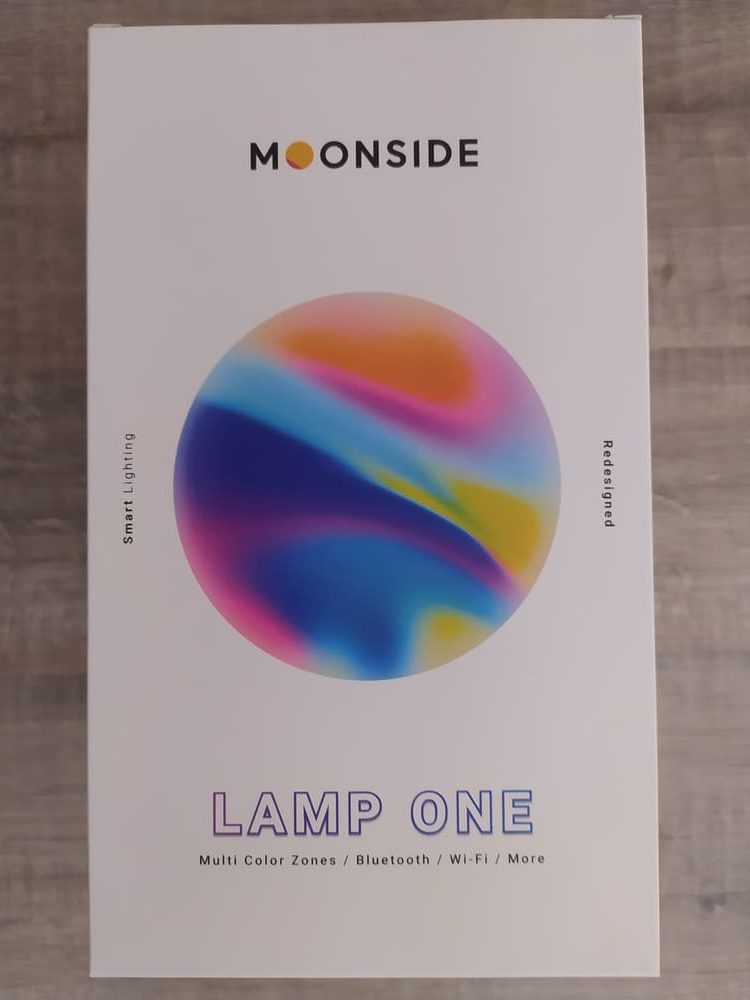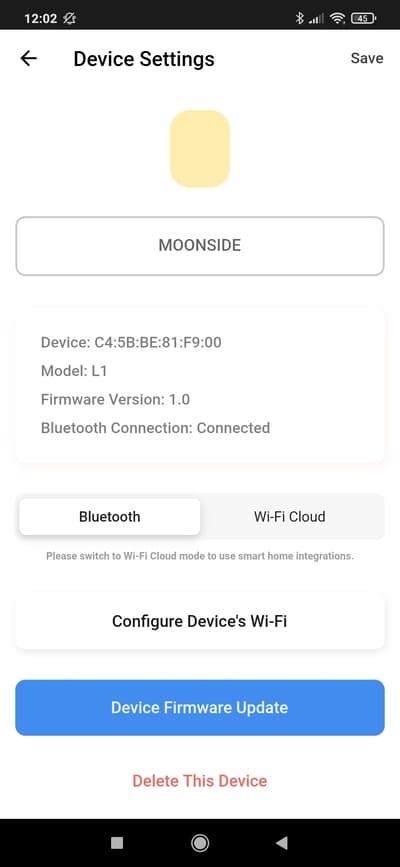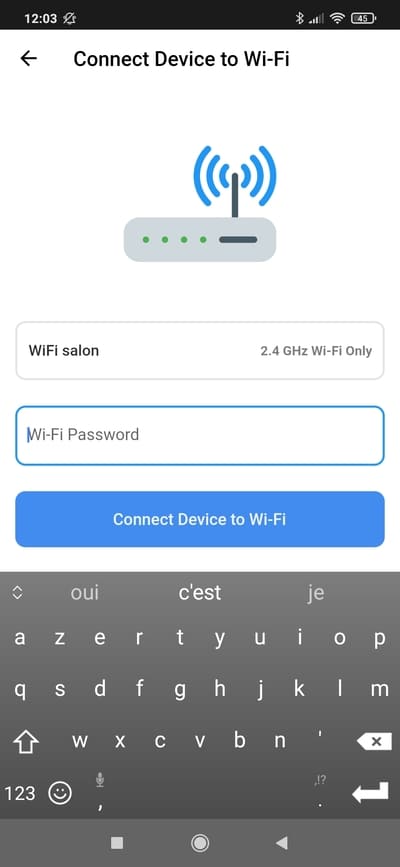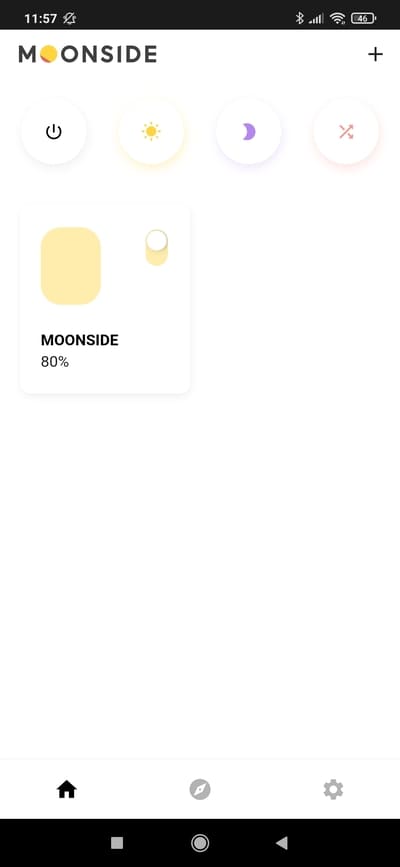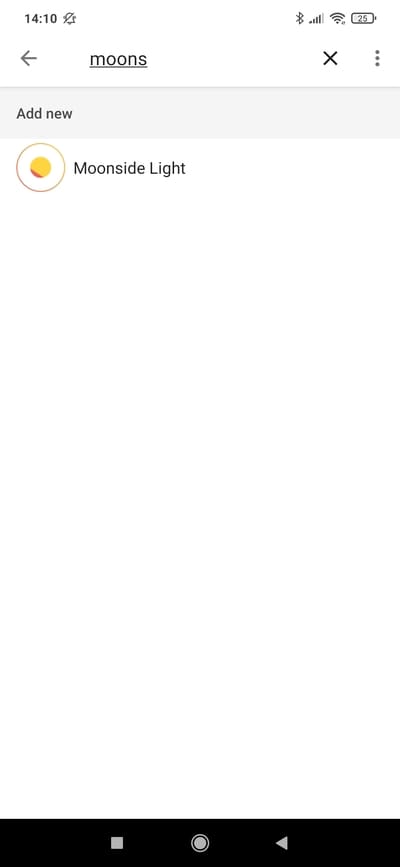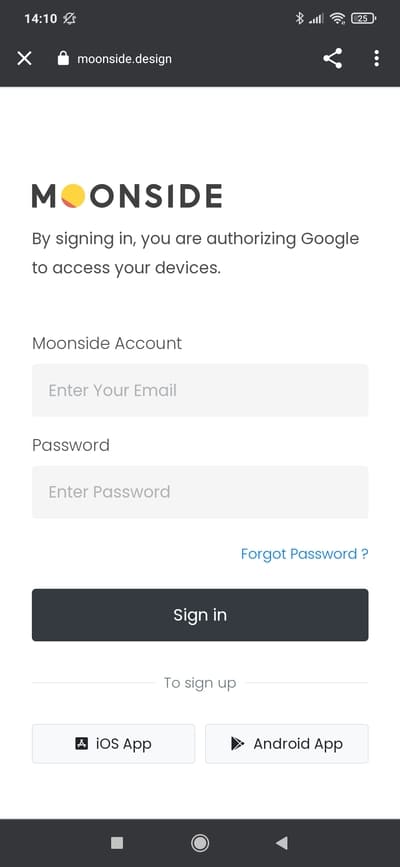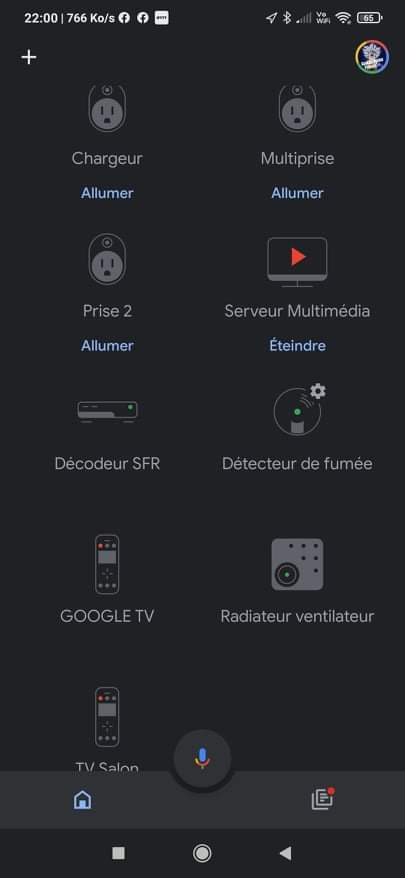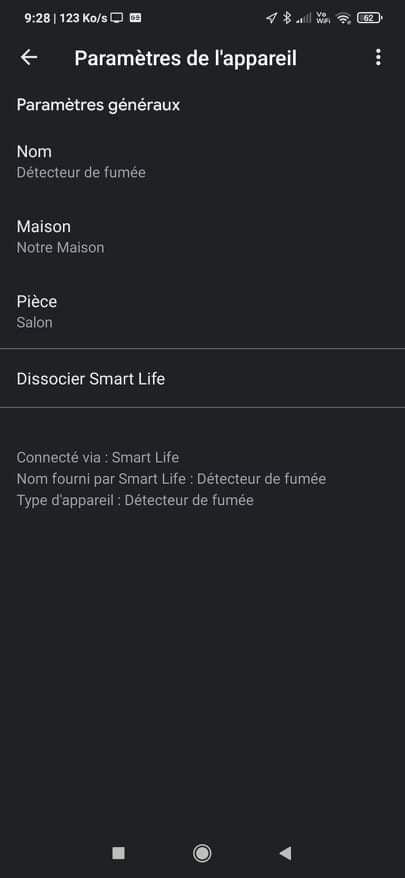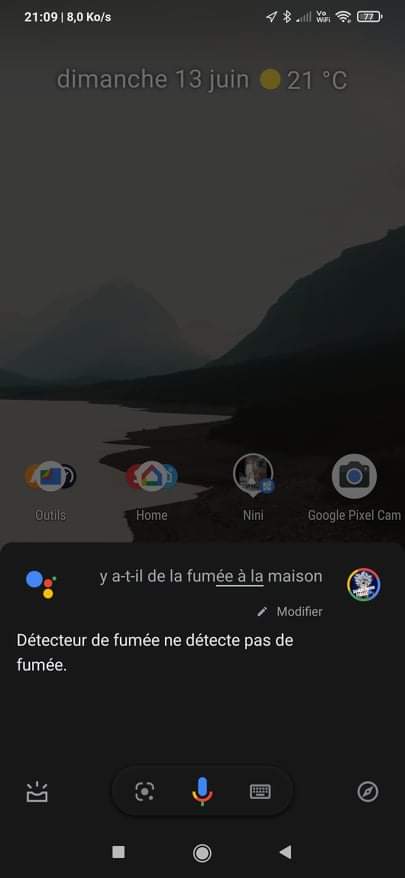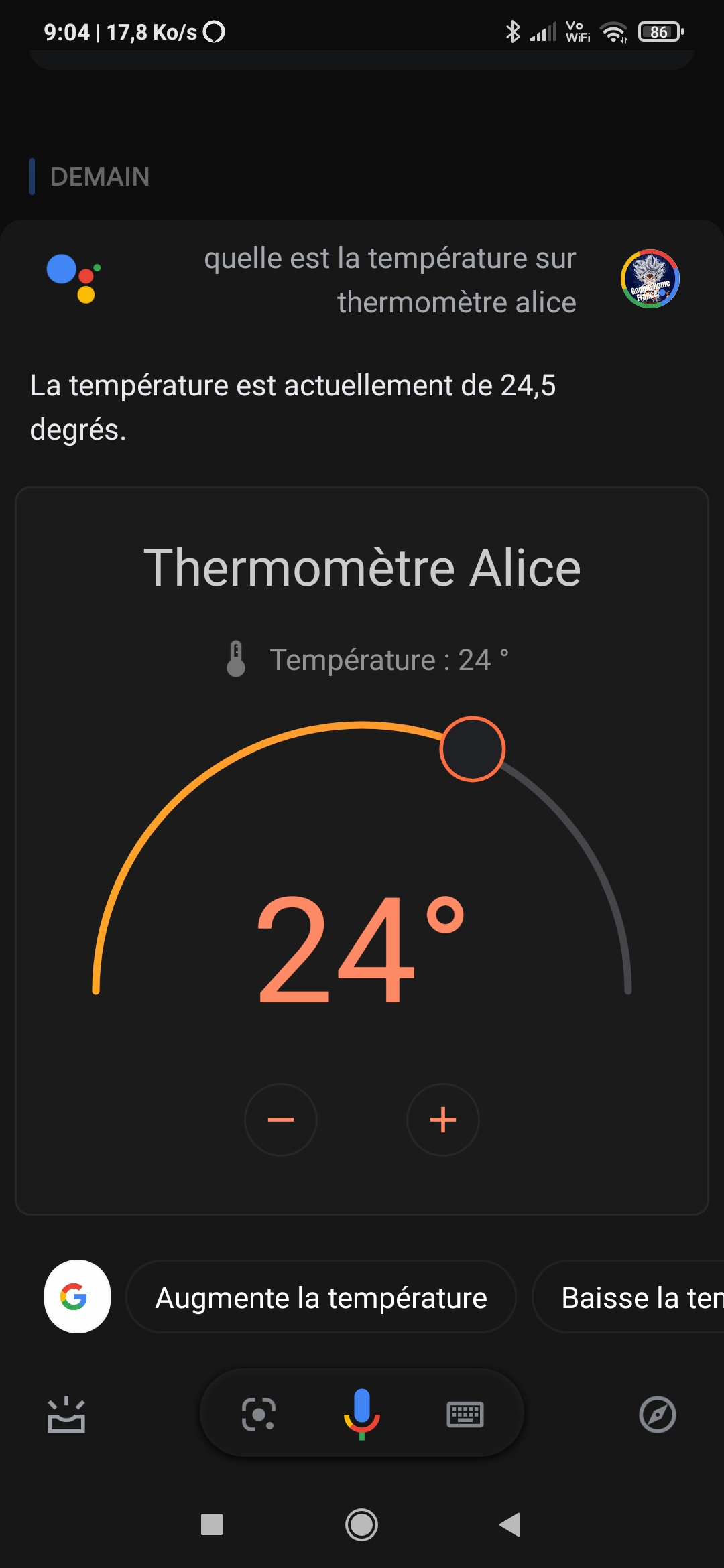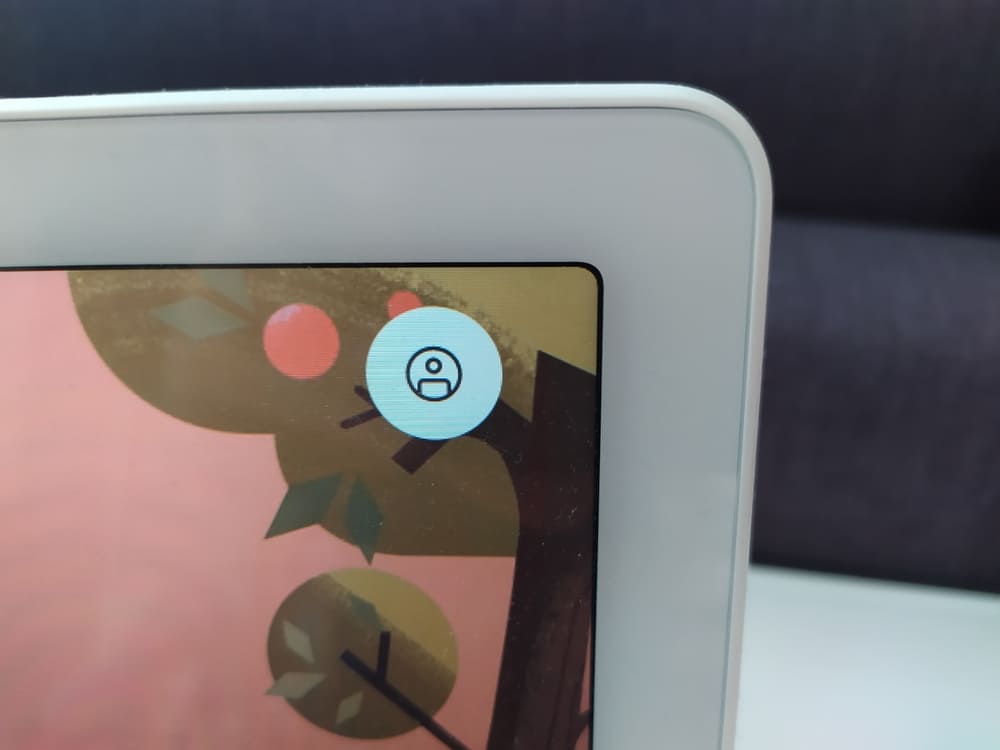Les sonneries familiales de Google Assistant sont disponible en France
Par Julien Traverse et Wade Wilson pour le groupe Facebook Google Home France,
Nous vous avions annoncé début mai une sortie imminente, suite à une communication de Google sur leur blog. Cette fois-ci c’est la bonne, les sonneries familiales sont paramétrables en France. Même si pour l’instant rien n’est officiel. Mais cela ne saurait tarder.
Les sonneries familiales, un dispositif d’annonce récurrente
Pour rappel, les sonneries familiales, ou family bell en anglais, permettent de planifier des annonces avec l’Assistant Google pour que votre enceinte Google vous rappelle de manière récurrente de faire quelque chose ! Prendre vos médicaments tous les mardi et vendredi à 7h ! Sortir les poubelles le mardi à 19h !
Votre enceinte Google vous signale d’abord par une alerte sonore qu’une annonce va être effectuée, puis votre annonce sera lu à haute voix et affiché sur les écrans intelligents. Puis une nouvelle alerte sonore va ensuite clore l’annonce.
La suite après la publicité

Programmer une sonnerie familiale
Comme dit plus haut, pour l’instant la fonctionnalité n’est pas encore officielle et elle n’apparaît pas clairement dans les paramètres de Google Assistant. Il est fort possible que celle-ci apparaisse dans les jours qui viennent. Mais pour autant, une petite astuce permet de faire apparaître l’option. Il suffit de faire une recherche dans les paramètres de Google Assistant.
Edit 25/06/2021 : L’option « Sonnerie familiale » est disponible dorénavant sans avoir besoin de faire recherche. Mais toujours pas sur Iphone.
Pour paramétrer les sonneries familiale en France :
- Sur votre téléphone ou tablette Android, ouvrez l’application Google Home .
- En haut à droite, appuyez sur votre photo de profil puis sur “Paramètres de l’Assistant Google”
- Dans l’encart “Paramètres de recherche”, écrivez “Sonnerie familiale” .
- Appuyez sur “Ajouter une sonnerie” et saisissez les détails de l’annonce, avec les jours et heures de déclenchement puis les enceintes qui vont l’annoncer.
- Appuyez sur “Créer une alarme »
Cette manipulation n’est pas encore possible sur iOS.
Lorsqu’une alerte est annoncée, vous recevez une notification sur votre appareil mobile.
La suite après la publicité
Une simple recherche permet de faire apparaître les sonneries familiales

Il ne vous reste plus qu’à simplment paramétrer votre annonce récurente
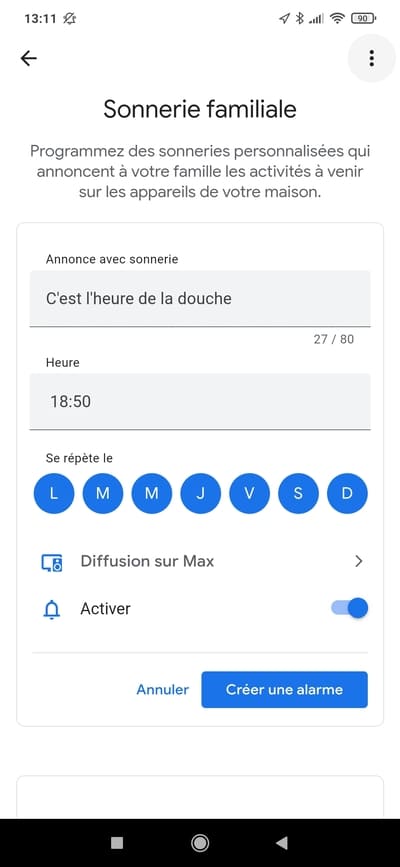
Il faudra déterminer ensuite l’heure, les jours et les enceintes concernées

Après paramétrage, vous trouverez un récapitulatif des sonneries
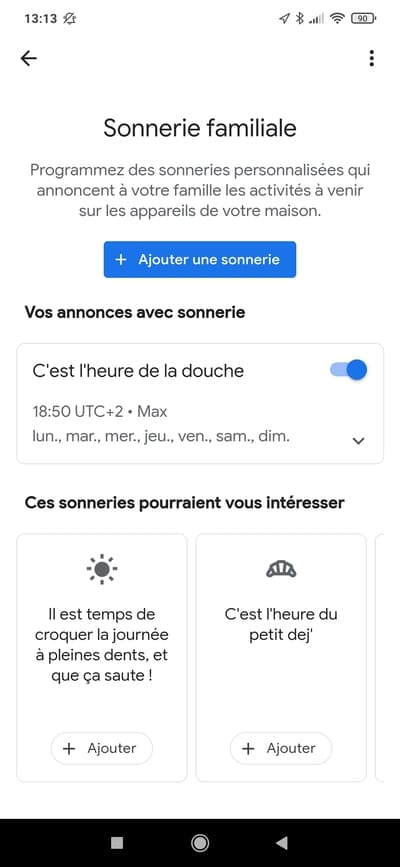
On vous propose aussi quelques annonces par défaut que vous pourriez adopter

La possibilité de suspendre vos annonces pendant vos vacances est aussi proposée